Memisahkan gambar adalah keterampilan penting dalam pengeditan gambar, terutama ketika harus menempatkan orang atau objek di latar belakang baru. Salah satu metode paling efektif untuk melakukannya adalah dengan menggunakan alat pena di Photoshop. Dalam panduan ini, Anda akan belajar cara membuat seleksi yang tepat dengan alat ini dan memisahkan gambar Anda dengan optimal.
Pengetahuan Utama
- Alat pena memungkinkan pemisahan yang tepat.
- Kesabaran dan latihan sangat penting untuk menggunakan alat ini secara efektif.
- Menetapkan titik jalur dan membuat kurva adalah aspek penting.
- Langkah pengeditan membantu membuat tepi menjadi halus dan mendapatkan hasil yang bersih.
Panduan Langkah demi Langkah
Langkah 1: Pilih dan Buka Gambar
Untuk memulai, buka gambar Anda di Photoshop yang ingin Anda pisahkan. Jika latar belakangnya sangat rusak atau tidak lagi dapat digunakan, disarankan untuk melakukan pemisahan klasik. Ini memungkinkan Anda untuk menempatkan subjek nanti di latar belakang yang menarik.
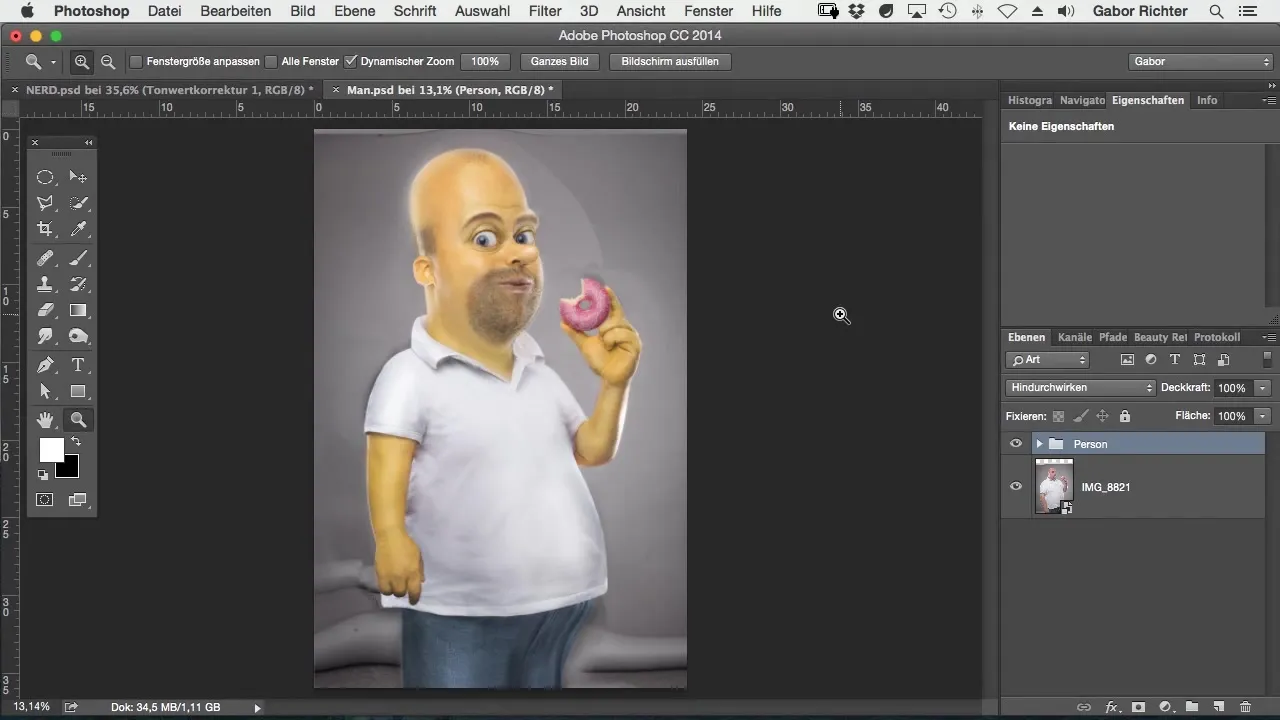
Langkah 2: Aktifkan Alat Pena
Pilih alat pena dari bilah alat. Mungkin sedikit membingungkan pada awalnya, karena Anda harus menetapkan titik dengan presisi. Jangan khawatir, dengan sedikit latihan Anda akan segera menjadi lebih baik. Ketika Anda bekerja dengan alatnya, Anda akan menemukan bahwa ada banyak pilihan untuk merancang seleksi Anda.
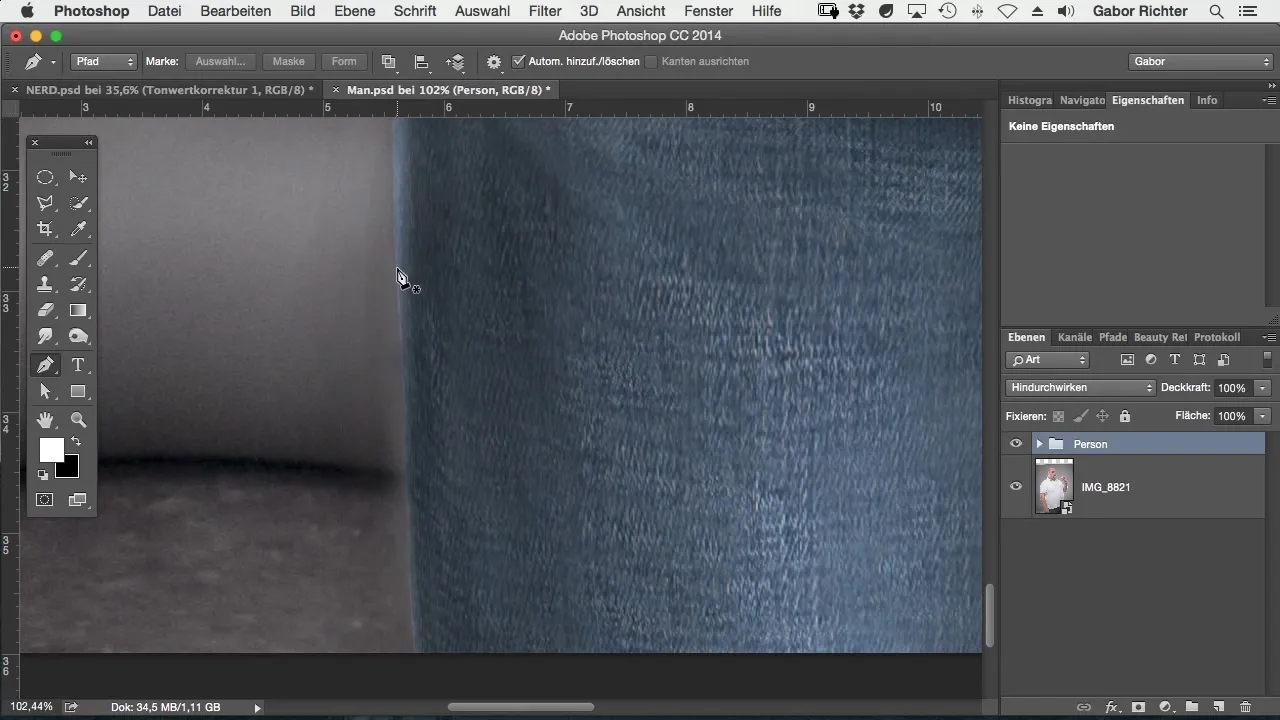
Langkah 3: Tetapkan Titik Jalur Pertama
Tetapkan titik jalur pertama Anda di suatu titik mencolok dari subjek. Jangan ragu untuk bekerja dekat dengan kontur untuk menjaga tepi tetap bersih. Pastikan untuk menetapkan banyak titik kecil untuk menangkap bentuk yang diinginkan dengan tepat. Titik-titik tersebut harus terhubung secara halus di sepanjang tepi, sehingga Anda dapat melacak bentuk lebih baik di tempat-tempat di mana kurva diperlukan.
Langkah 4: Buat Kurva
Apakah Anda memiliki subjek yang kurvanya banyak? Tahan pena dan tarik garis untuk membuat kurva. Anda juga bisa menggunakan garis lurus untuk area yang lebih sederhana. Metode ini sangat membantu untuk mencapai hasil tanpa ketidakrataan besar. Jika Anda secara tidak sengaja menetapkan titik jalur yang salah, Anda dapat membatalkannya dengan Command + Z (Mac) atau Ctrl + Z (Windows) atau menetapkannya kembali.
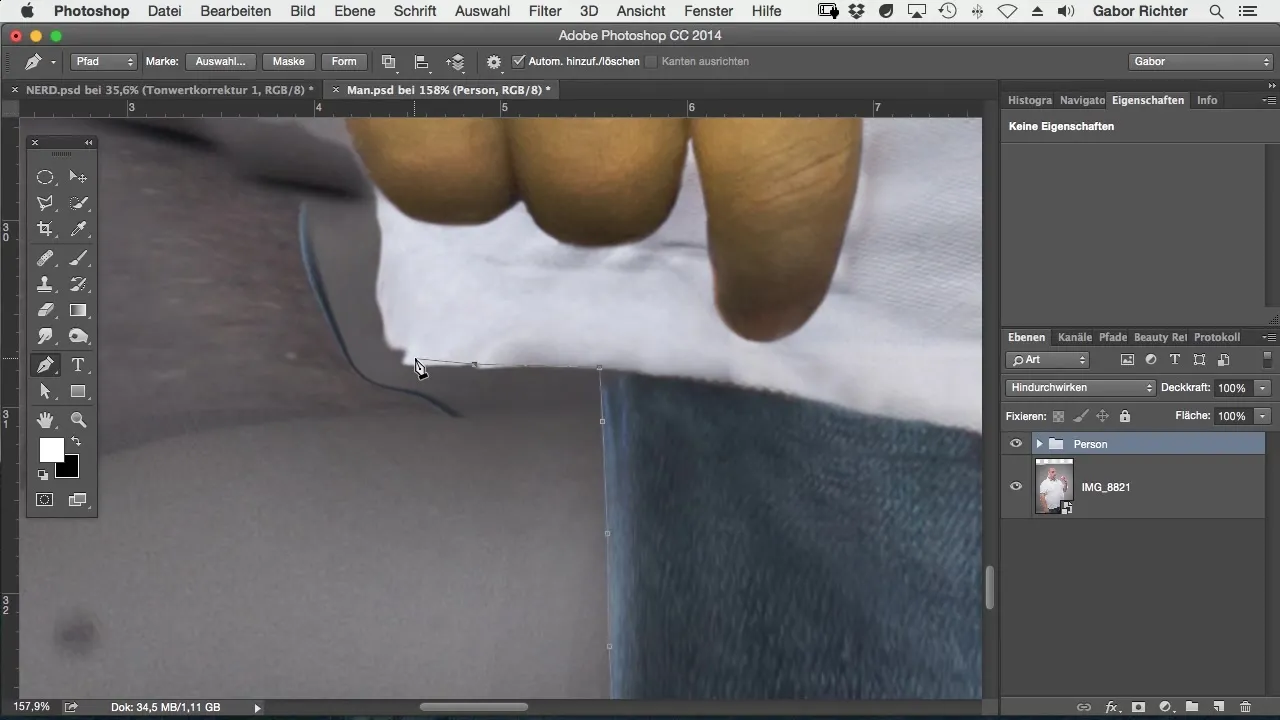
Langkah 5: Tambahkan Lebih Banyak Kontur
Fokuskan pada menyelesaikan kontur subjek Anda secara bertahap. Hindari menangkap terlalu banyak detail di langkah pertama; lebih baik bekerja dengan luas dan melakukan penyesuaian nanti.
Langkah 6: Berurusan dengan Pembatalan dan Titik Jalur
Jika Anda perlu kembali beberapa langkah untuk memperbaiki kesalahan, tahan Command + Alt + Z (Mac) atau Ctrl + Alt + Z (Windows) untuk membatalkan beberapa langkah sekaligus. Ini membantu Anda memiliki kontrol lebih baik atas proses pemisahan.
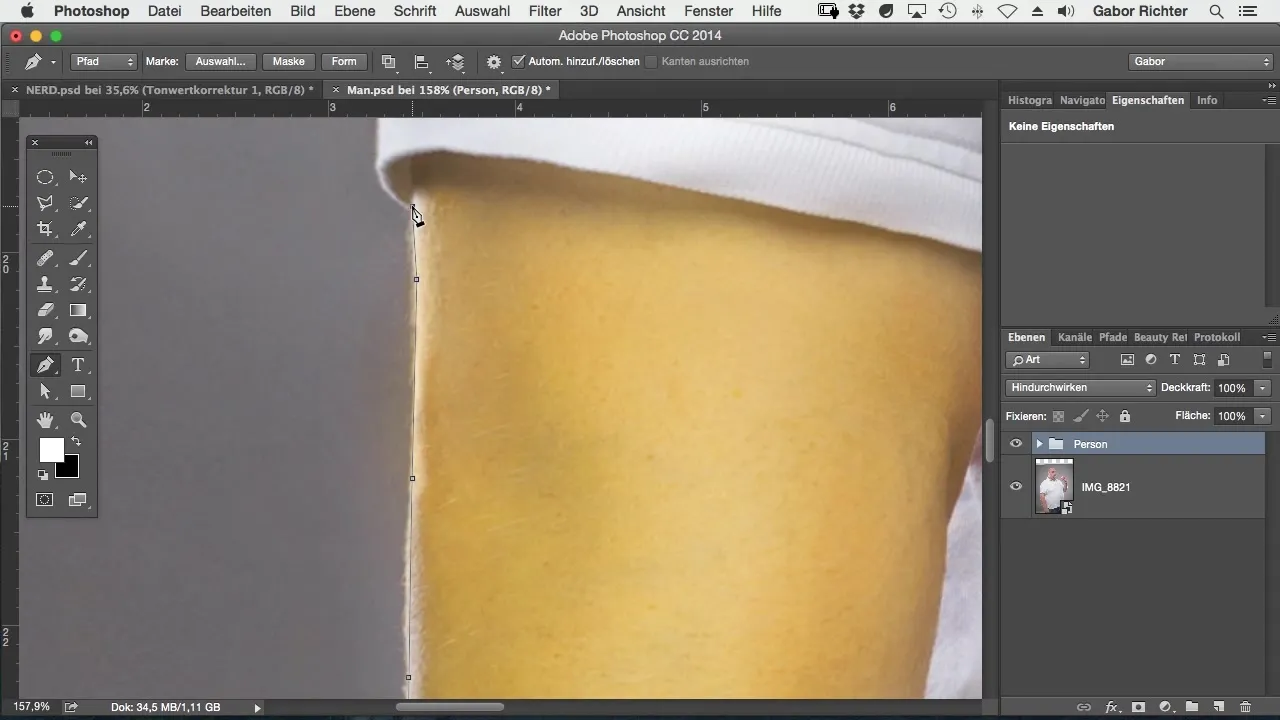
Langkah 7: Haluskan Kontur
Setelah pekerjaan kasarnya selesai, teliti tepi subjek Anda dengan saksama dan pastikan semua rambut halus dan ketidakbersihan hilang. Anda dapat memperhalus jalur dan melakukan penyesuaian tambahan untuk mencapai hasil optimal.
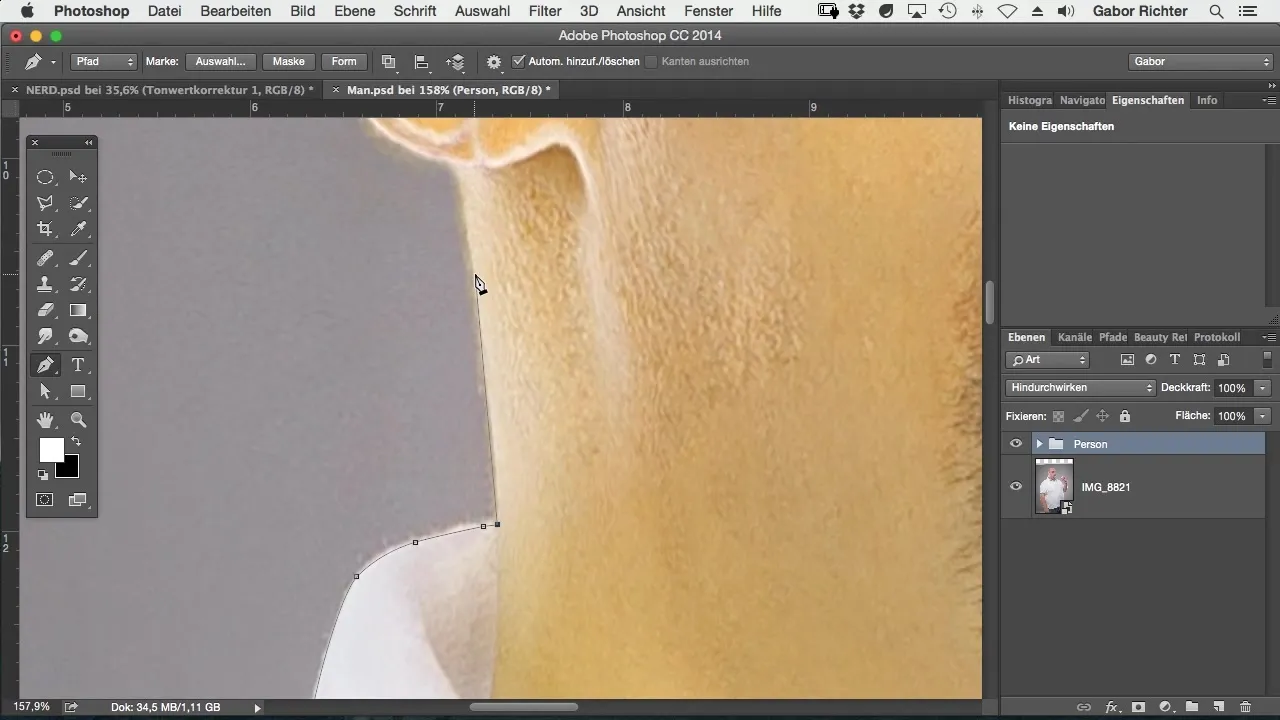
Langkah 8: Lengkapi Area Dalam
Jangan lupa untuk melengkapi area dalam subjek Anda. Ini sangat penting untuk objek dengan lubang atau celah. Tetapkan titik jalur dan pastikan seluruh area dalam tercapture dengan baik, tanpa bagian berlebih yang berinterferensi dengan latar belakang.
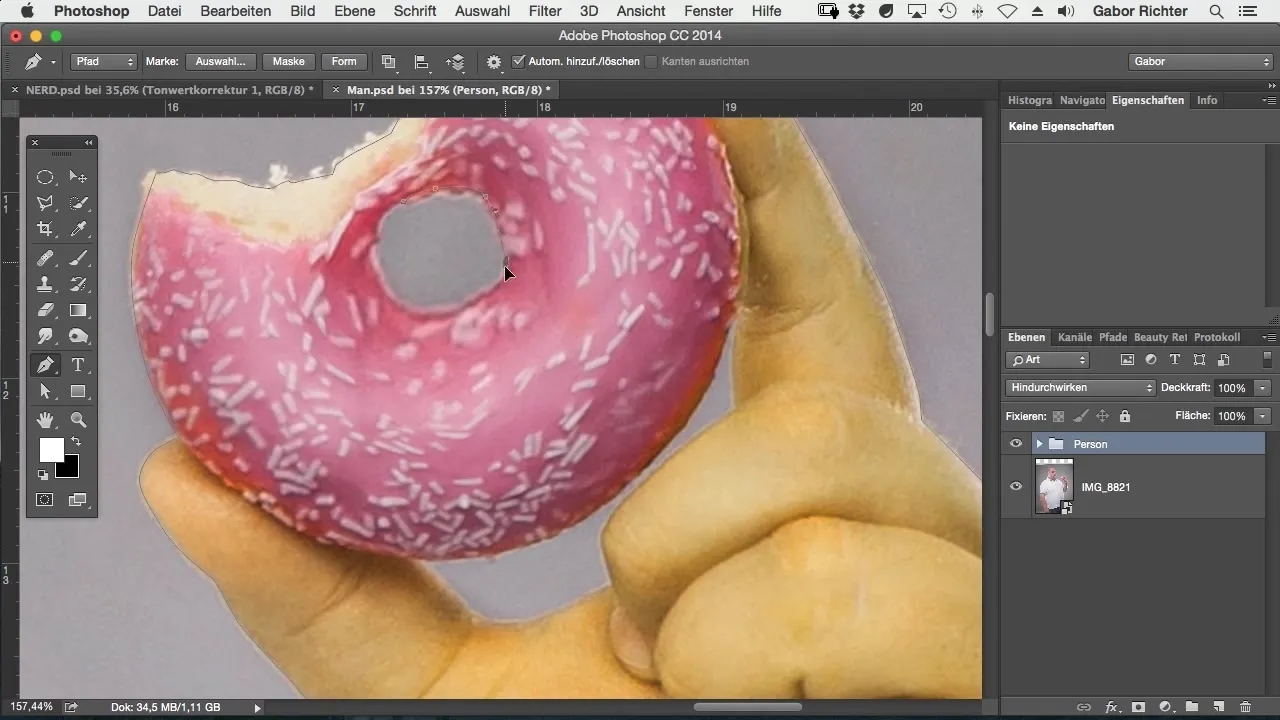
Langkah 9: Selesaikan Jalur
Ketika jalur Anda sudah lengkap, kembali ke titik pertama dan klik di situ untuk menutup seleksi. Ini penting karena memungkinkan Anda menyimpan jalur sebagai seleksi.
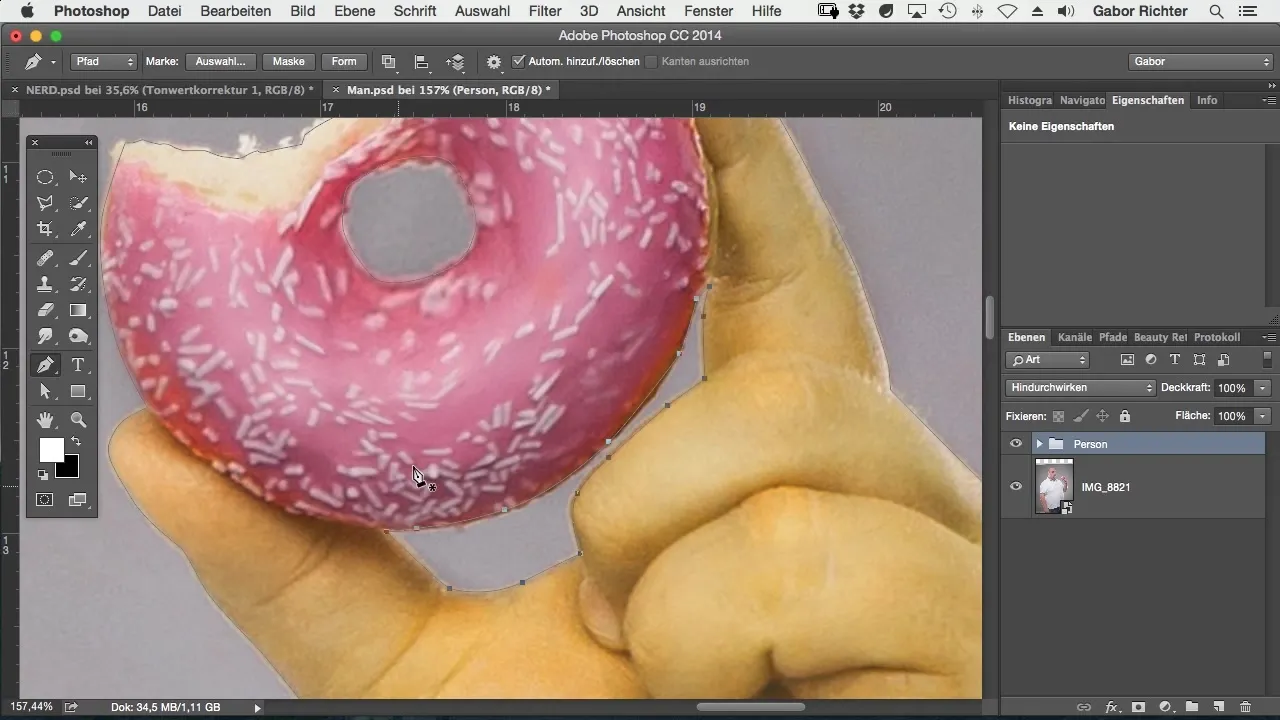
Langkah 10: Masking dan Pengeditan Latar Belakang
Setelah menutup jalur, navigasikan ke "Jalur" di jendela dan pilih seleksi Anda untuk melakukan masking. Ini membantu Anda menghapus latar belakang dengan efisien dan menempatkan latar belakang baru.
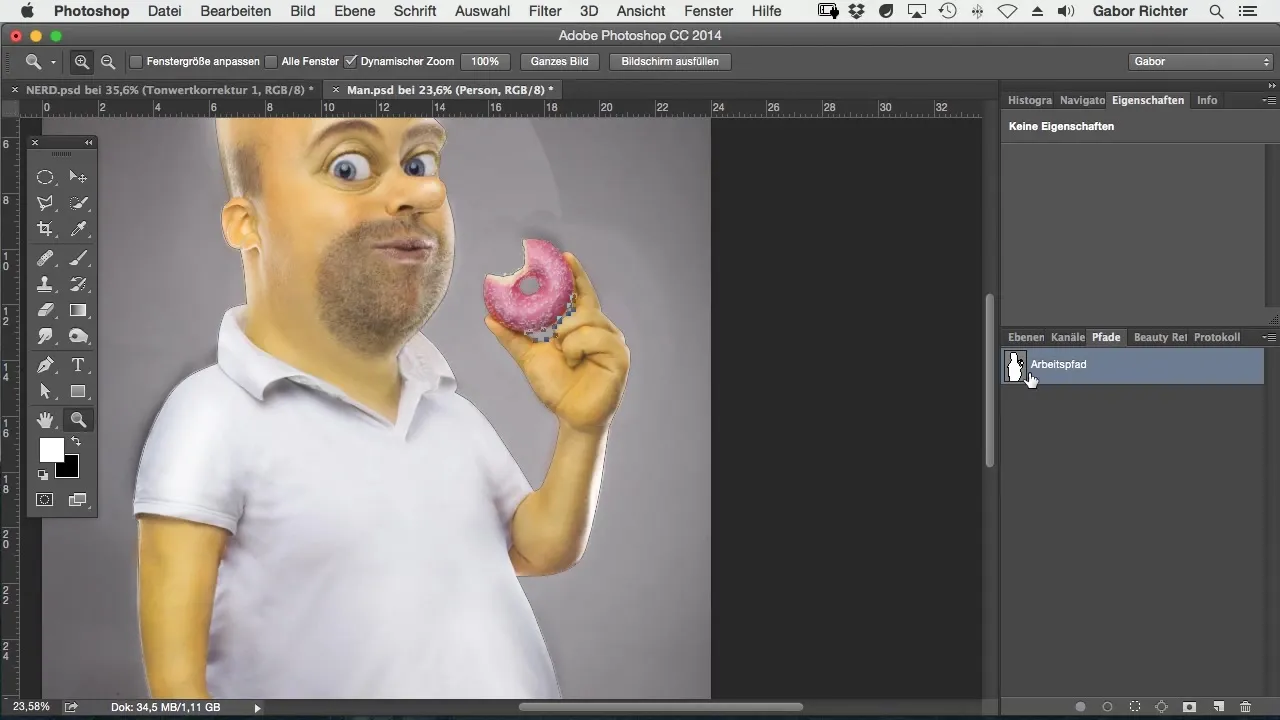
Langkah 11: Pemrosesan Akhir
Dengan masker baru yang memungkinkan Anda menghapus area latar belakang, sekarang Anda dapat pergi ke "Filter" dan memilih “filter lainnya” untuk membuat area gelap lebih ringan. Ini akan membuat tepi subjek Anda terlihat lebih lembut dan kurang tajam.
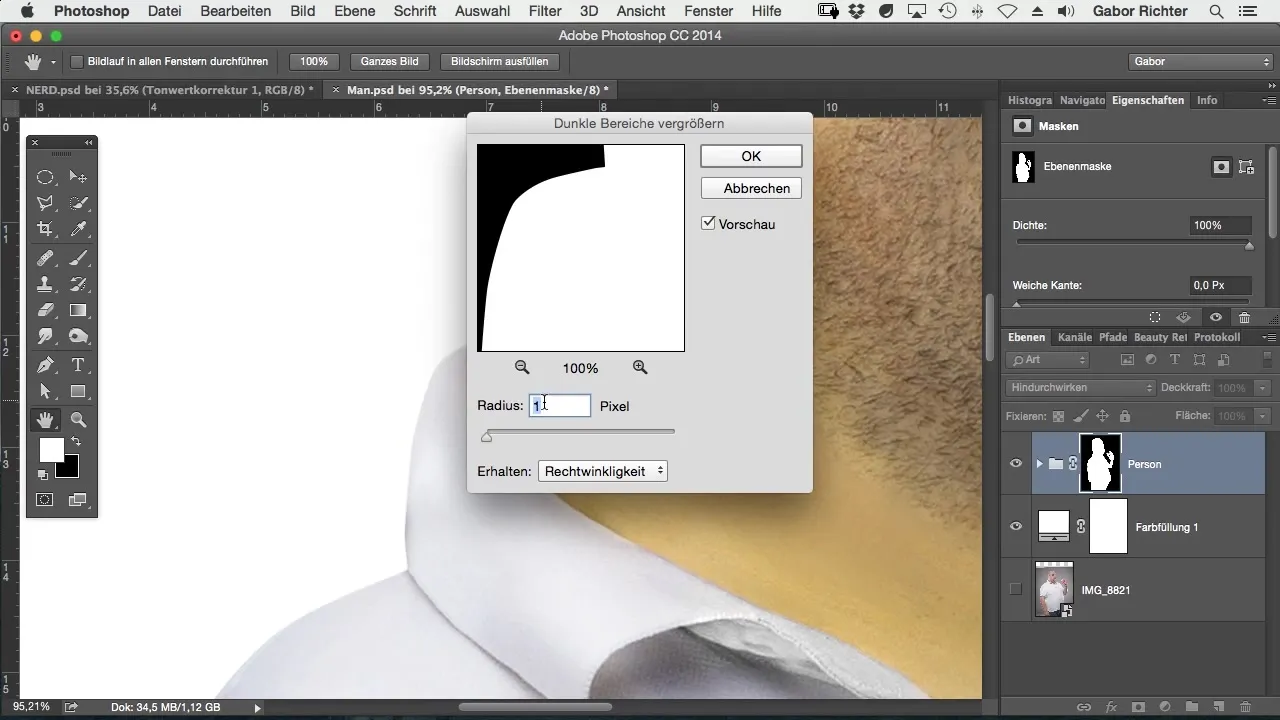
Langkah 12: Lembutkan Tepi
Gunakan Gaussian Blur untuk sedikit melunakkan tepi subjek Anda. Radius sekitar satu piksel cukup dalam sebagian besar kasus dan memberikan tampilan yang lebih lembut dan lebih alami.
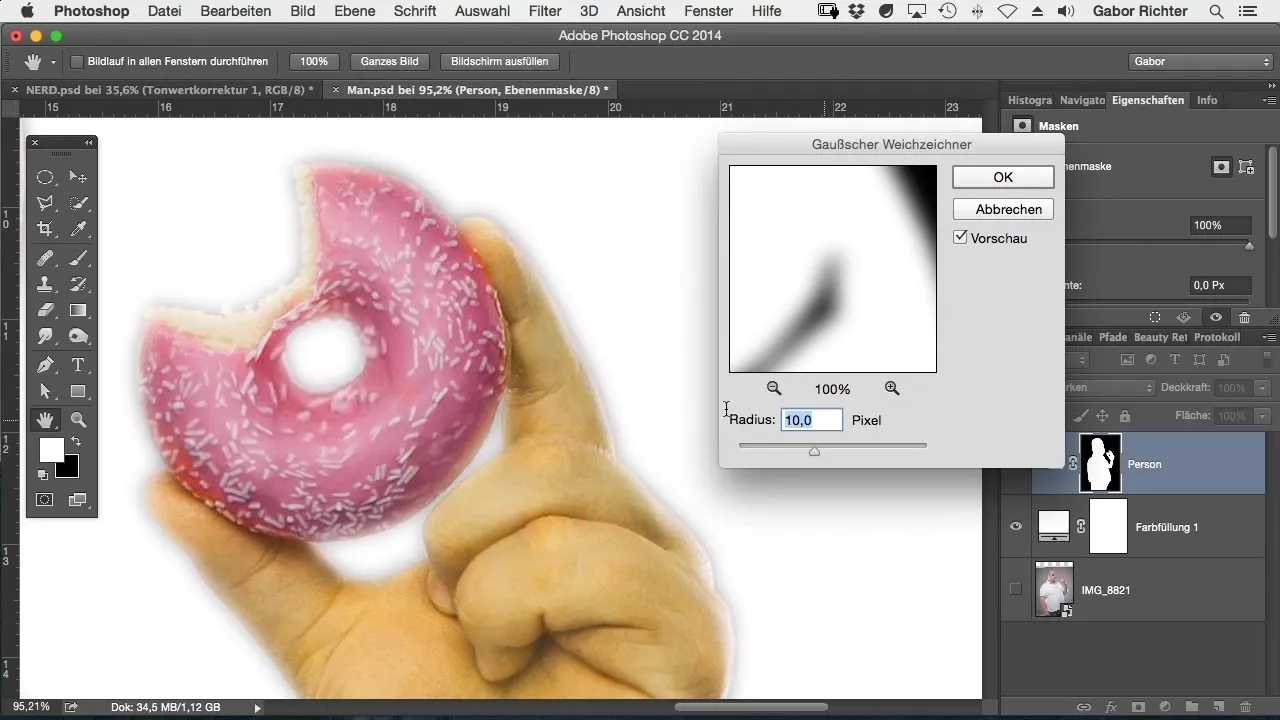
Langkah 13: Pemeriksaan Akhir
Periksa hasil proses pemisahan Anda. Anda seharusnya memiliki subjek yang indah dan bersih, siap untuk dimasukkan ke dalam latar belakang baru. Pastikan semua kilauan dan tepi yang tidak terduga telah dihapus.
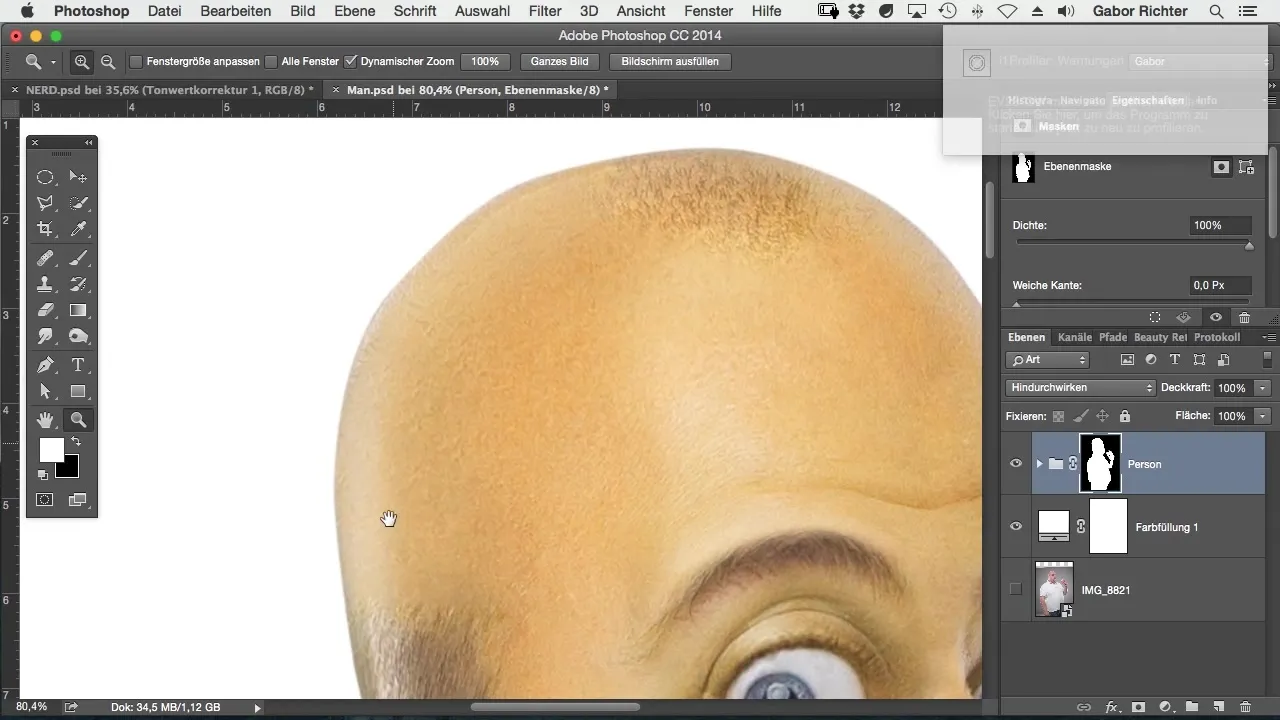
Ringkasan – Pemisahan dengan Alat Pena di Photoshop
Pemisahan dengan alat pena bisa tampak menantang, terutama saat Anda menggunakannya untuk pertama kali. Namun, dengan kesabaran dan latihan, ini akan menjadi metode paling mudah dan paling efektif untuk mencapai hasil berkualitas tinggi. Pastikan untuk menjaga kontur tetap bersih dan luangkan waktu yang Anda perlukan untuk memisahkan subjek Anda dengan sempurna.
Pertanyaan yang Sering Diajukan
Bagaimana cara mengaktifkan alat pena di Photoshop?Anda dapat mengaktifkan alat pena dengan mengklik ikon yang sesuai di bilah alat.
Mengapa saya harus menetapkan titik jalur kecil?Menetapkan titik jalur kecil membantu Anda menggambar kontur subjek Anda dengan lebih presisi dan memungkinkan kurva yang lebih halus.
Apa keuntungan bekerja di dalam kontur?Bekerja di dalam kontur mencegah bagian berlebih dari latar belakang terbawa saat pemisahan.
Bagaimana cara membatalkan kesalahan?Anda dapat membatalkan kesalahan dengan Command + Z atau Ctrl + Z. Jika Anda ingin kembali beberapa langkah, tahan Command + Alt + Z atau Ctrl + Alt + Z.
Bagaimana cara mencegah "kilauan" dalam seleksi saya?Gunakan filter "ringankan area gelap" dan lembutkan tepi dengan Gaussian Blur untuk mengurangi kilauan.


